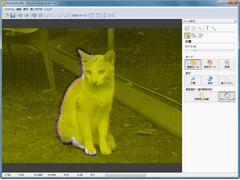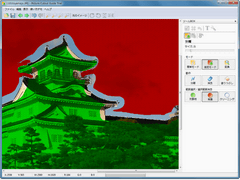画像内のオブジェクト(対象物)を半自動的に検出し、トリミングできるソフト。ほかの画像と合成したり、文字を挿入したりすることも可能。「Picture Cutout Guide」は、画像内の指定した対象物だけを切り抜いたり、人物写真の背景を取り除いたりといったことを簡単な操作で行えるソフト。対象物の輪郭を大まかに指定すると、境界線が検出され、きれいに画像を切り抜くことができる。別画像との合成などのほかにも、切り出した画像にエフェクトを適用したり、色調整を行ったりすることも可能。JPEG/TIFF/PNG/BMPファイルの読み込みに対応する。
トリミング時の動作モードは「簡単モード」「指定モード」から選択できる。例えば「簡単モード」での操作は、
- 画像ファイルを開いた状態で「簡単モード」を選択
- 画像全体を塗りつぶす
- 「クリーニング」ボタンをクリックし、マウスで対象物の輪郭をドラッグ
- 「分離」ボタンで切り抜く範囲を確認して「変換」を実行
と、文字通り“簡単”。変換後の画像は「元のイメージ」ボタンのプレス(押したままにする)で返還前の状態に切り替わるようになっており、その場でトリミングの効果を確認できる。「指定モード」では、対象物と背景とをそれぞれ個別に指定することで、境界線をより正確に判別することが可能。輪郭線がはっきりした画像では「簡単モード」を、また“使いたい部分”と“それ以外の部分”が入り組んだ画像では「指定モード」を選択すればよい。
背景部分に対しては、
- 色(指定した色で塗りつぶす)
- ぼかし(ぼかしを入れる)
- 単色(モノトーンにする。指定色にすることも可能)
といったエフェクトを適用できるほか、「合成」機能により、切り抜いた対象物を別の画像に貼り付けることもできる。さらに画像に対して、
- 色の調整(輝度、彩度、コントラスト、ガンマ値)
- サイズ変更(幅×高さ、pixel値で指定)
- トリミング(写真印刷サイズ(2×1、4×3、3×2など。縦横位置あり)、画面表示サイズ(4×3、16×9、16×10など)、自由サイズ)
- 回転(マウスドラッグで任意角度に回転)
- 文字入力(フォント、サイズ、色を指定して、文字を挿入)
といった編集を行うことも可能。指定範囲を別の個所に置き換えられる「スマート修正」機能もあり、「写っている対象物を消す(隠す)」など、部分的に修正したいときに利用できる。